
时间:2021-08-16 00:26:29 来源:www.win10xitong.com 作者:win10
工作当中常常会使用电脑系统,如果遇到了Win10专业版安装字体失败问题的时候大家会怎么样处理呢?根据大数据分析,确实有很多用户都会面对Win10专业版安装字体失败的情况。如果你很着急,身边又暂时找不到人可以处理Win10专业版安装字体失败的问题,这样的步骤就可以解决:1.鼠标右键点击开始按钮然后点击运行,或者快捷键win+r直接打开运行窗口。2.在运行和窗口中输入命令:services.msc ,然后点击确定就搞定了。简单的一个概要可能很多用户还是没有明白,下面我们就具体说说Win10专业版安装字体失败的详尽处理举措。
Win10字体安装失败解决方案一:
1.右键单击开始按钮,然后单击运行,或者快捷键win r直接打开运行窗口。
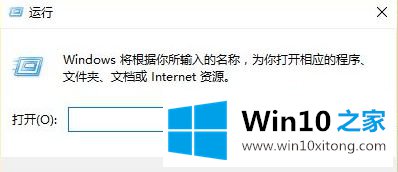
2.在操作和窗口中输入命令:services.msc,然后单击确定。
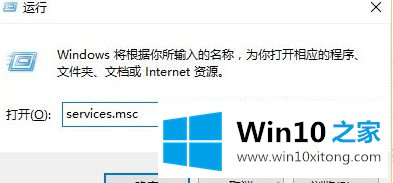
3.在服务面板右侧下拉,找到Windows防火墙服务,双击左键打开。
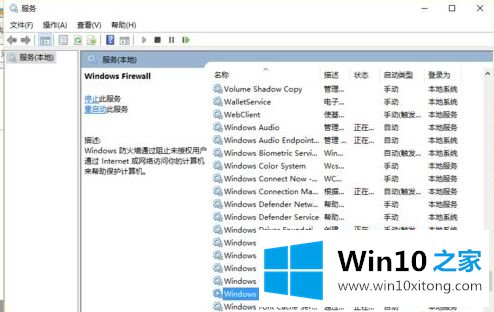
4.打开防火墙服务属性框后,将启动类型更改为自动。然后单击下面的“开始”启动Windows防火墙服务。完成后,单击下面的确定保存。
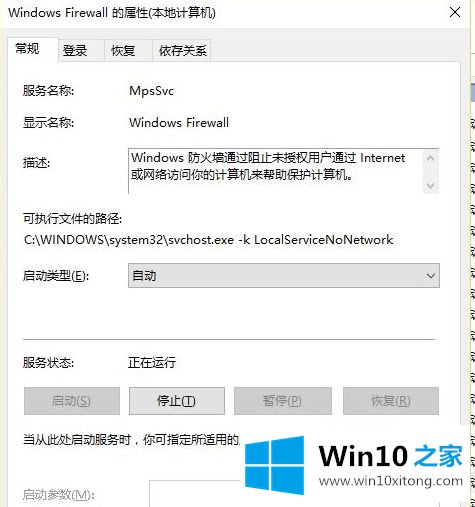
Win10字体安装失败解决方案二:
1、打开安全管家,找到电脑启动项管理。
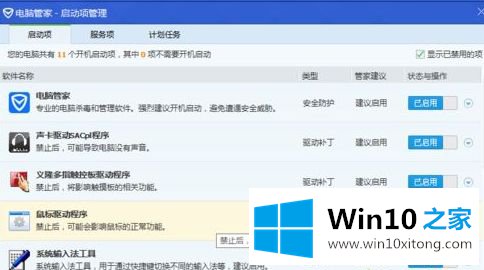
2.切换到服务项目,找到Windows防火墙并将其更改为启用。
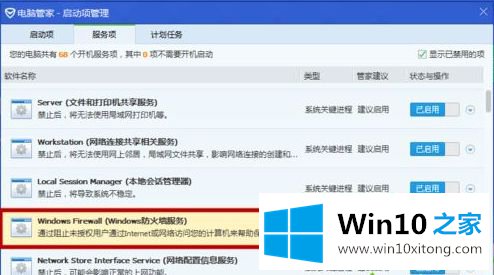
经过以上方法,就可以解决Win10专业版安装字体失败的问题。遇到同样情况的用户可以采取上述方法解决。
以上内容就是今天的全部教程了,Win10专业版安装字体失败的详尽处理举措就给大家说到这里了。欢迎大家给小编进行留言。